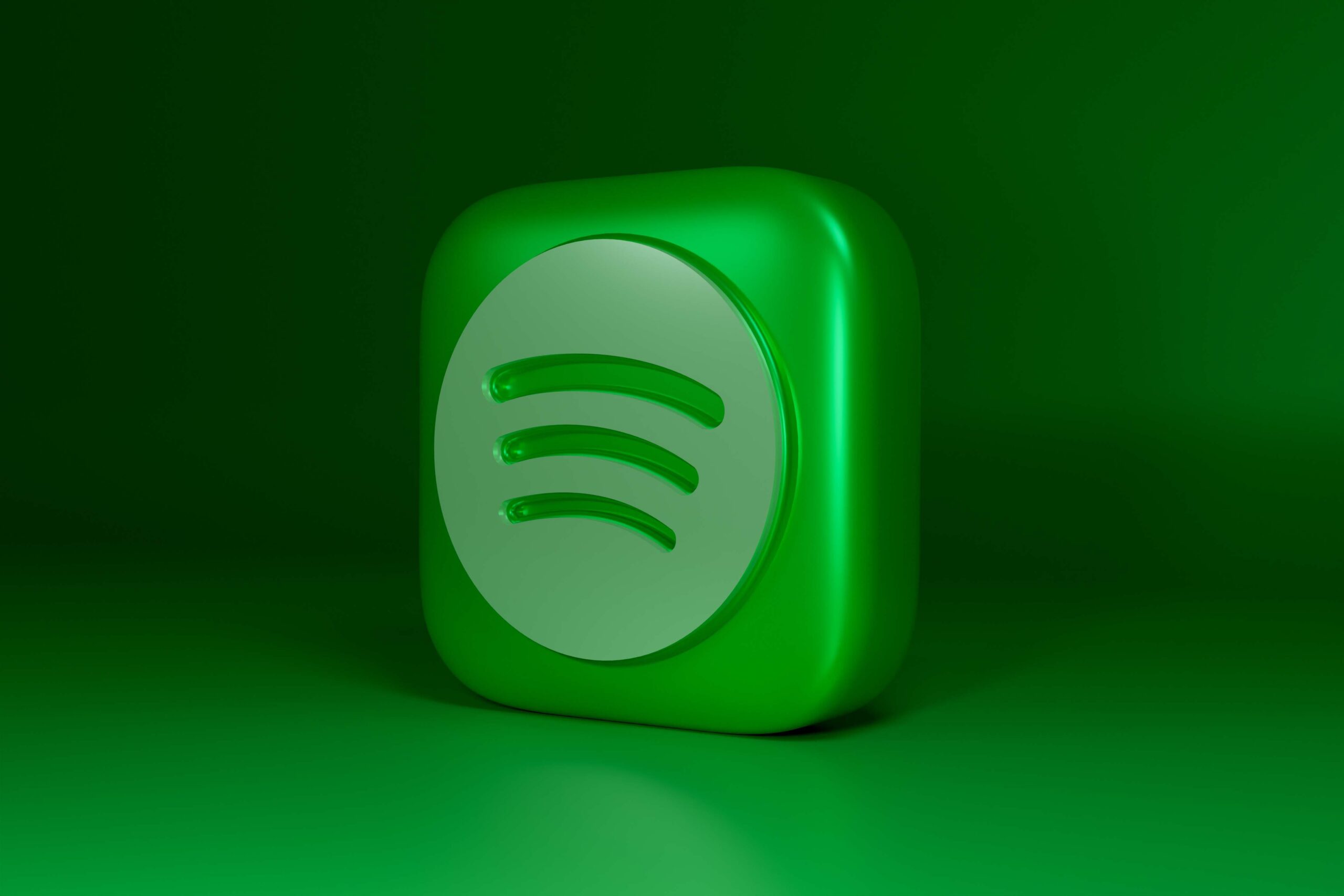Borte er tidene med piratkopiering av musikk til kassettbånd eller ulovlig nedlasting av gigabyte med sanger.Nettbaserte musikkstrømmeplattformer som Spotify har endret måten vi lytter til mesterverkene til favorittartistene våre på.Den har en enorm brukerbase på over 3.81 millioner brukere og gir dem tonnevis av funksjoner.Den grunnleggende funksjonen er muligheten til å lage personlige spillelister for enhver stemning og anledning.
Hver spilleliste identifiseres med et unikt navn og spillelistebilde, som begge kan endres av brukeren etter behov.
I dagens artikkel vil vi lede deg gjennom de enkle trinnene og vise deg hvordan du endrer Spotify-spillelistebildet så vel som nettspilleren.
Som standard collagerer Spotify albumgrafikken til de fire første sporene i en spilleliste og setter den som omslagsbilde.
- Hvis du blir lei av å se på det samme forsidebildet, er det bare å blande de fire første sporene i spillelisten, så oppdateres forsidebildet automatisk.
- Du kan også angi helt tilpassede omslagsbilder for spillelister.For eksempel et cover som beskriver den generelle stemningen i spillelisten eller et spesifikt cover (hvis du planlegger å dele listen med partnerne dine).
Følg disse trinnene for å angi et egendefinert Spotify-spillelistebilde –
Metode 1: På Android og iOS
1.Trykk fra appskuffenSpotify-appen.
![]()
2. Gå tilbiblioteket dittTab.
3. Klikkdu ønsker å endrespilleliste.
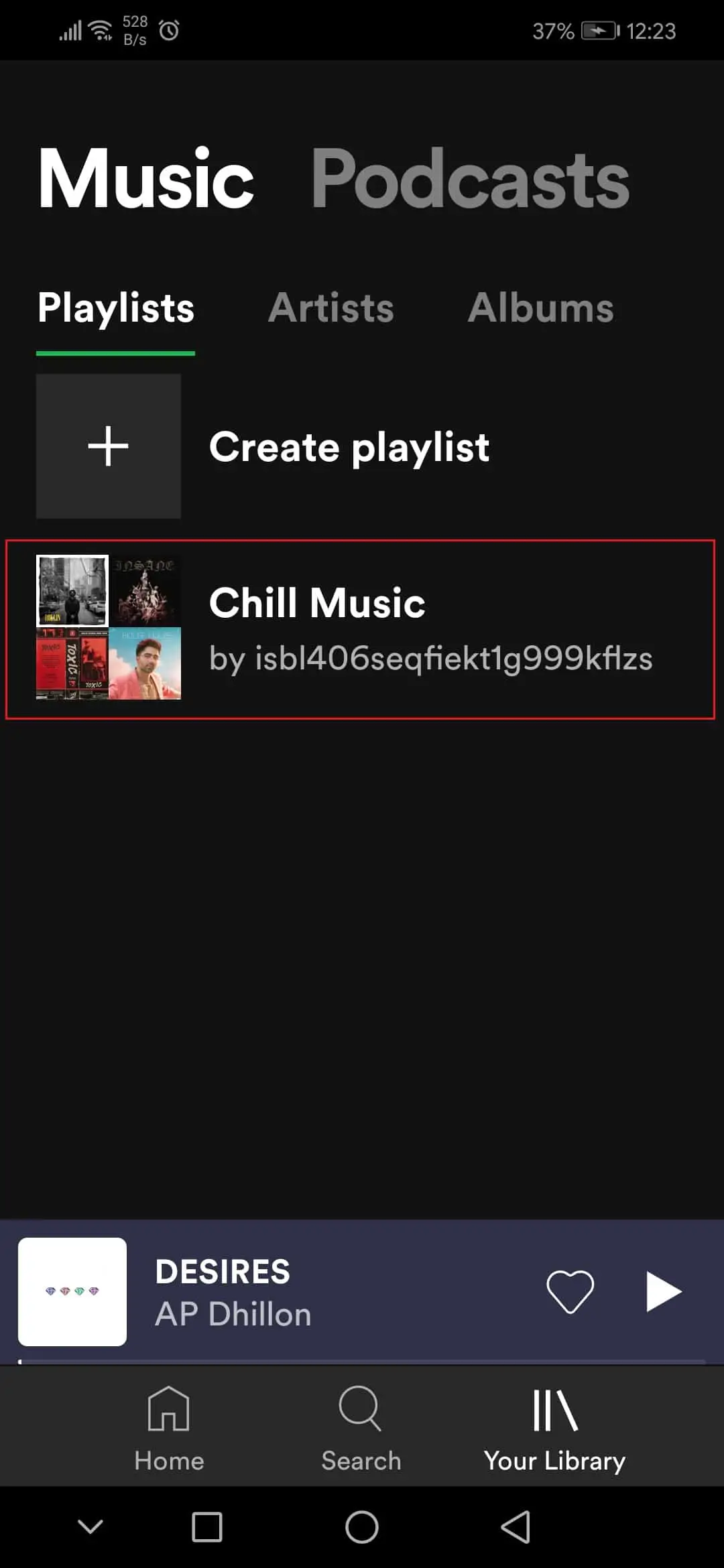
4. Klikk deretterklokken treikon.
![]()
5. Velg fra menyenRediger spillelisteAlternativer.
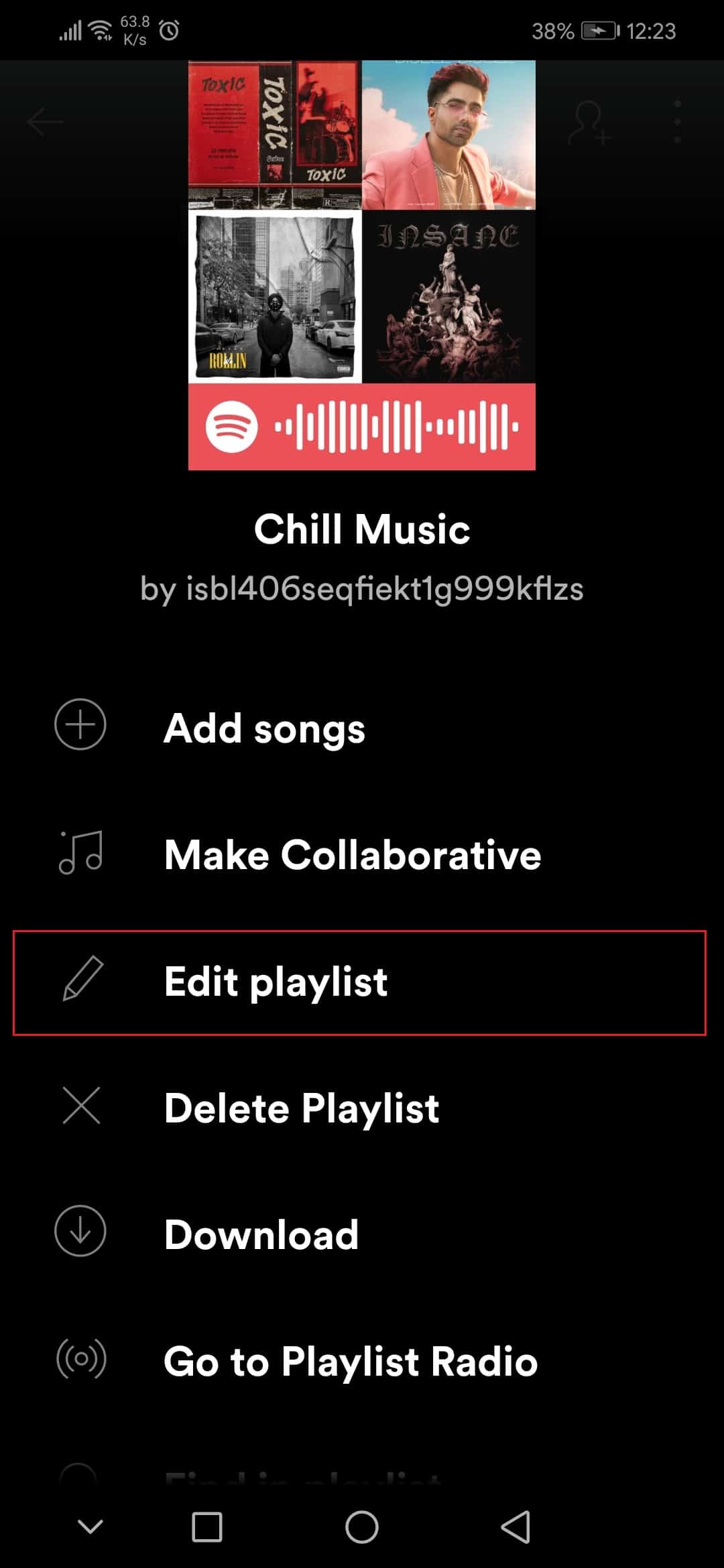
6. Klikk herendre bildeAlternativer.
7. Klikk derettervelg et bildeAlternativer.
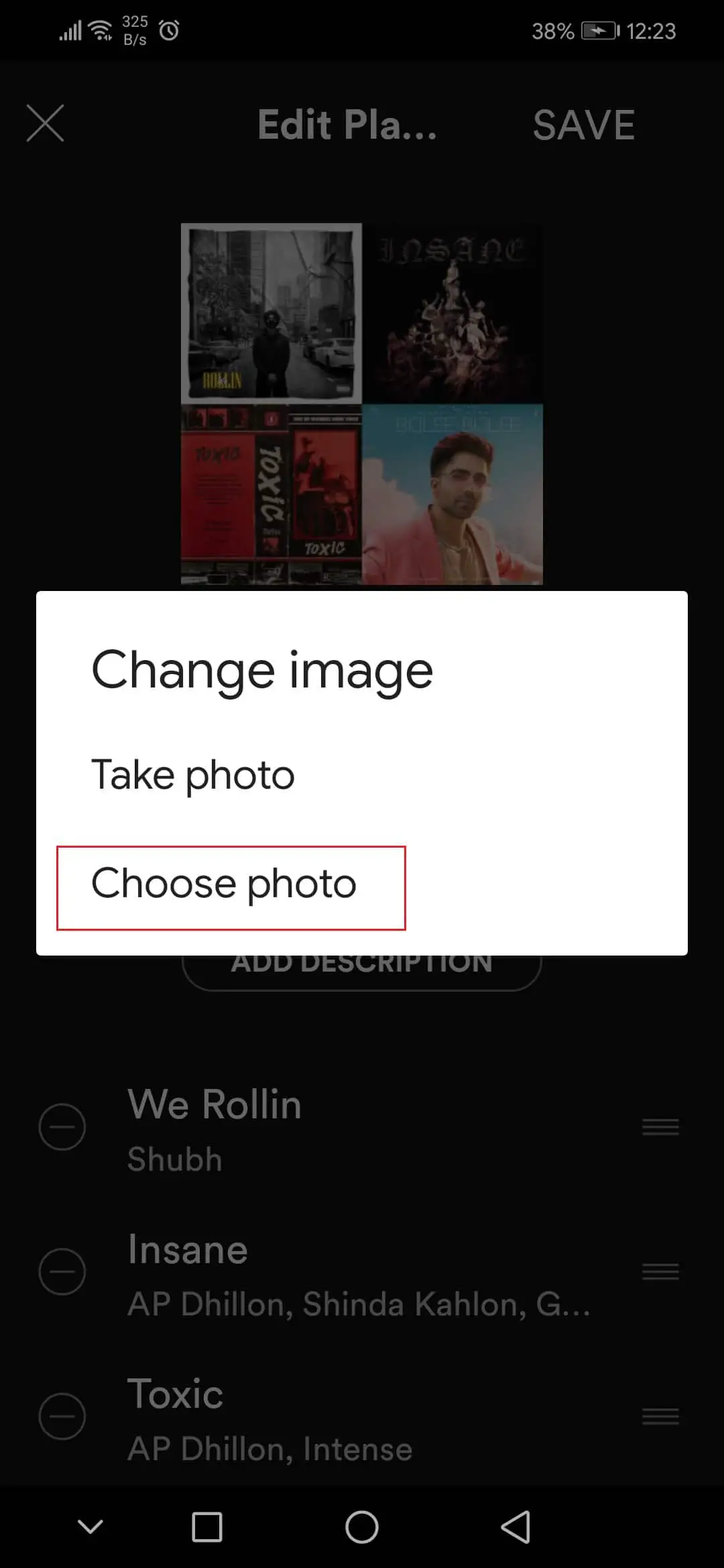
8. Etter å ha valgt bildet, klikkbruk bilderAlternativer.

9. Klikk til slutt保存Alternativer.
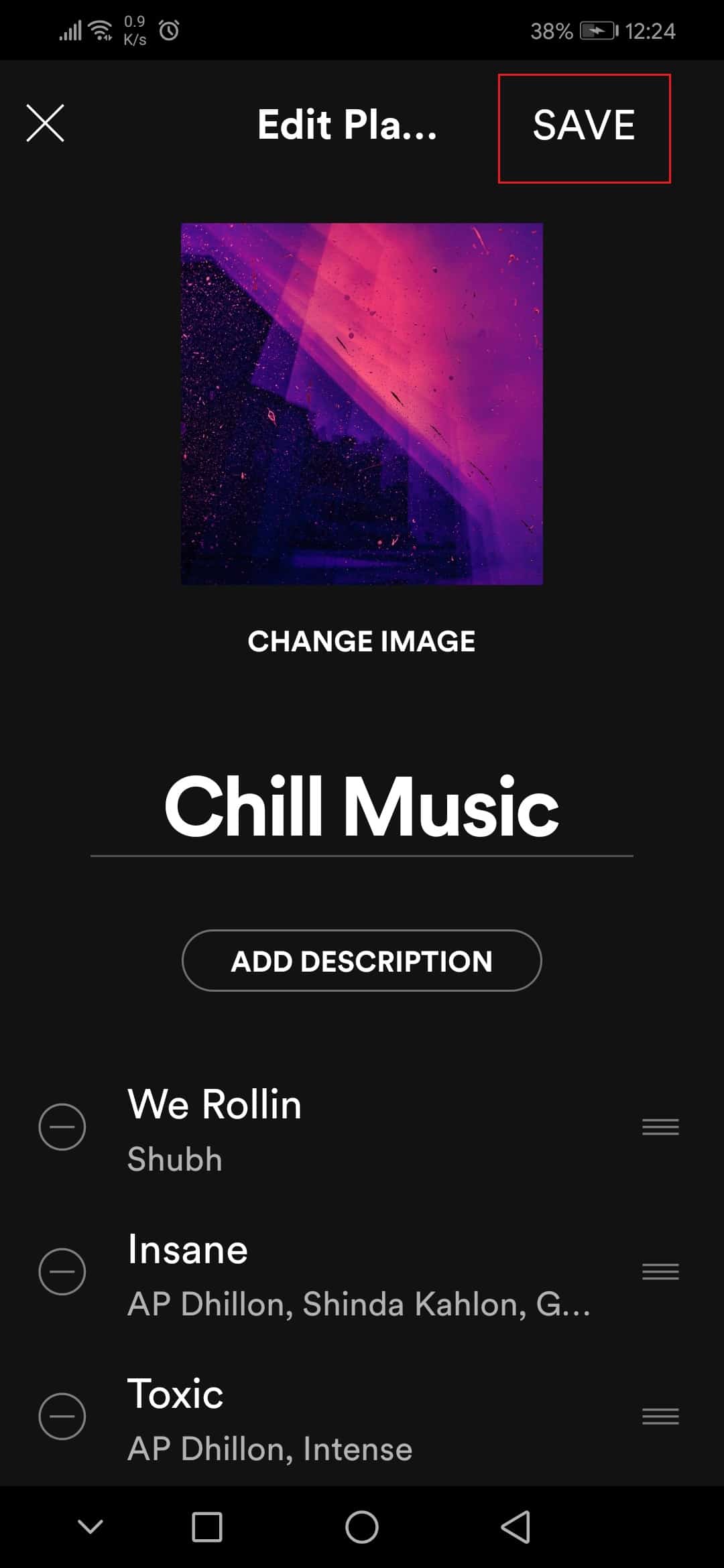
Metode 2: På Windows-applikasjonen
Følg trinnene nedenfor for å endre Spotify-spillelistebildet på Windows Spotify-appen.
1. Start på favorittnettleseren dinSpotifyapplikasjonen eller densnettverksspilling, klikk deretterbiblioteket ditt.
2. Åpne en spilleliste du har opprettet.
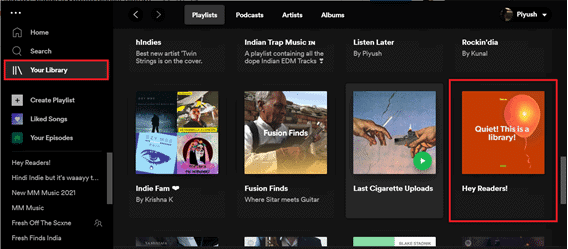
3. KlikkTre prikkerIkon og velgRediger detaljerAlternativer.
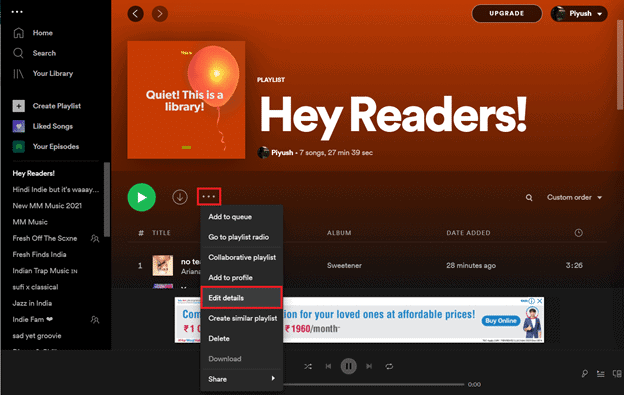
4. vil dukke opp enRediger detaljerdialogboks, hold musepekeren over forsidebildet og klikk påTre prikkerIkon og velgendre Foto.
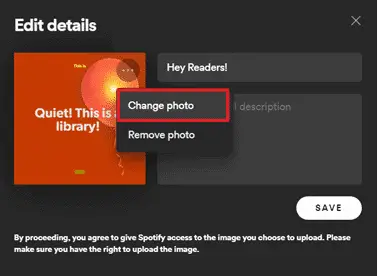
Merk:Du kan også velge "slette bildetalternativet for å fjerne forsidebildet fullstendig.Det vil lage et notat som omslagsbilde for spillelisten.
5. Velg et hvilket som helst bilde fra datamaskinen og klikkSlå på.Spillelistens forsidebilde vil oppdateres, klikk på "保存"Bli ferdig.
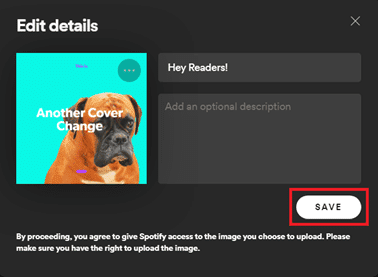
Hvis du lurer på hvordan vi laget forsidebildet til denne artikkelen, sjekk ut spotlisteog lag en til deg selv.Vi håper trinnene ovenfor for hvordan du endrer bildet av en Spotify-spilleliste er klare og enkle å forstå.